-Цитатник
Cent Browser - полёт нормальный! Всем здравствуйте... В январе этого года я делала урок ...
Художник-иллюстратор Draženka Kimpel. Часть 1. Свет далекой звезды посылаю тебе каждый вечер... - (0)Художник-иллюстратор Draženka Kimpel. Часть 1. Свет далекой звезды посылаю тебе каждый вечер......
Художник - иллюстратор Draženka Kimpel. Часть 2. - (0)Художник - иллюстратор Draženka Kimpel. Часть 2. The Thief Pea Soup Bride In Black Sile...
Художница Barnali Bagchi. Картинки для творчества. - (0)Художница Barnali Bagchi. Картинки для творчества. Ранее работы художницы были здесь Картинки дл...
Художница Barnali Bagchi. Картинки для творчества. - (0)Художница Barnali Bagchi. Картинки для творчества. Ранее работы художницы были здесь Картинки дл...
-Рубрики
- БРОДИЛКИ РАЗНЫЕ (32)
- В ПОМОЩЬ БЛОГЕРУ (465)
- Adobe Flash Player (6)
- CCleaner и Со (6)
- ValeZ (6)
- YouTube (14)
- Антивирусники@Co (16)
- Все для оформления (39)
- Всё о ЖЖ (37)
- Всё о ЛиРу (116)
- Делаем муз.открытку (4)
- Делаем скриншоты (26)
- Нужные кнопочки (8)
- Одноклассники (4)
- Палитра фонов и цвета (16)
- Подписать картинку (10)
- Радикал-Фото ShellExtension (1)
- Размер картинки (11)
- Сохранение дневника (3)
- Таблицы (14)
- Формулы и коды (47)
- Фотохостинги (11)
- Шрифты (13)
- ВЕРА (89)
- Молитвы (29)
- Пасха (13)
- ВИДЕОРАМКИ (31)
- ГЕНЕРАТОРЫ (136)
- Online Image Editor (мои уроки) (3)
- В работе (пока закрыты) (11)
- Мои посты (20)
- Уроки от iro4kan (11)
- Уроки от Veta-z (4)
- Цитаты (79)
- ГОРОСКОПИЧЕСКОЕ (52)
- ДЕЛА ДОМАШНИЕ (54)
- Сад-огород (6)
- ЖИВОПИСЬ, ИЛЛЮСТРАЦИИ (74)
- ЗДОРОВЬЕ И КРАСОТА (272)
- ИНТЕРЕСНО (53)
- ИНФО (33)
- ИСТОРИЯ (28)
- КИНО-TV (71)
- КЛИПАРТ МОИ ФАНТАЗИИ (109)
- Best of Callery (8)
- Сказка (20)
- Участие в конкурсах (23)
- КЛИПАРТ от (770)
- Docepaixao (11)
- Alisa Design (33)
- AnnaDu (21)
- Arnusha (66)
- Babs (43)
- Flash_Magic (2)
- Irina2017 (29)
- Miled (67)
- Millena-Li/ Студия и К (22)
- Nata-Leoni (21)
- Pipil (49)
- Schamada (30)
- Semenova Irina (20)
- Vlada Glinskaya (20)
- Мoonflowernl (100)
- Оленька Коваленко (10)
- Разные авторы (109)
- Разные авторы 2 (123)
- Я ни Ева (12)
- КЛИПАРТ от Olinkalilinka (340)
- Animals (24)
- Characters (140)
- Dolls (7)
- Scrap (156)
- Сhildren (25)
- КУМИРЫ-МУЗЫКАЛКИ (148)
- ЛОРИК (34)
- ЛЮБАША К (241)
- Firefox (13)
- Мозилла (28)
- Почта (13)
- МАГИЯ (67)
- МАГИЯ (МОИ ЗАПИСИ) (78)
- МОИ FASTPIC - клипарт (8)
- МОИ IMGBB (111)
- Cross Stitch (7)
- Happy-Color (21)
- Puzzle (5)
- Клипарт (64)
- Фоны (8)
- МОИ WAMPI (81)
- Moonbeams (15)
- Клипарт (6)
- МОИ БРОДИЛКИ (24)
- МОИ БРОДИЛКИ-ЗАГОТОВКИ (64)
- МОИ ВЫРЕЗАЛКИ-КЛИПАРТ (3)
- МОИ ЗАГОТОВКИ ДЛЯ РАМОК, ОТКРЫТОК (337)
- МОИ КАРТИНКИ-ОТКРЫТКИ (97)
- МОИ КНОПКИ "ДАЛЕЕ" (31)
- МОИ ПЛЕЕРОЧКИ (8)
- МОИ ПЛЕЙКАСТЫ (48)
- МОИ РАМКИ (79)
- МОИ РАМКИ-РАЗОБРАТЬ (2)
- МОИ ФОНЫ-ОБОИ (16)
- МОИ ФОТОРЕПОРТАЖИ (20)
- МОИ ЯНДЕКС-ФОТКИ (78)
- Клипарт новогодний (1)
- Клипарт пасхальный (55)
- МОЙ ДНЕВНИК (111)
- Благодарики и далее (3)
- Видеорамки (2)
- Мои помощники (22)
- Рамки для постов (53)
- Формулы в работу (27)
- МОЯ ЖИЗНЬ (53)
- Моя кошка Маша (9)
- От друзей (16)
- НАШИ ПОМОЩНИКИ (54)
- ОТ МАТРЕШКИ (86)
- Barnali Bagchi (28)
- ПЛЕЕРЫ И ВСЕ О НИХ (90)
- Плееры - уроки (30)
- Плееры готовые (46)
- ПОЗДРАВЛЕНИЯ ДРУЗЬЯМ (7)
- ПОИСКОВИКИ (7)
- ПОЭЗИЯ (56)
- ПРАЗДНИКИ (96)
- ПРИВЕТСТВИЕ (9)
- ПРИГЛАШАЮ К ЗНАКОМСТВУ (51)
- ПРОГРАММЫ (63)
- ПРОГРАММЫ-ГРАФИКА (194)
- 20х20 (4)
- Adobe Illustrator CS5 (14)
- Blingee (3)
- Corel (33)
- FantaMorph (10)
- FSCapture/Image Viewer (4)
- Gimp (20)
- Inkscape (13)
- Inpaint (1)
- Nature Illusion Studio (7)
- Paint/Paint Net (40)
- Photo Blend (3)
- PhotoFiltre.Studio (2)
- Sqirlz Water Reflections (11)
- РАБОТЫ ДРУЗЕЙ (90)
- РАМОЧКИ ФШ-УРОКИ (38)
- РАМОЧКИ. УРОКИ И СКЕЛЕТЫ (79)
- РАМОЧНИК (7)
- РУКОДЕЛИЕ (157)
- Вышивка (26)
- Крючок (40)
- Разное (25)
- Спицы (69)
- СДЕЛАЙ САМ (38)
- СКАЗКИ НА НОВЫЙ ЛАД-ЮМОР (24)
- СПРАШИВАЛИ-ОТВЕЧАЮ (82)
- СТАРЫЕ ДОБРЫЕ СКАЗКИ (18)
- СХЕМЫ. ОФОРМЛЕНИЕ (81)
- СХЕМЫ. УРОКИ (25)
- ТВОЙ КОМПЬЮТЕР (220)
- Svengalli (6)
- Windows 10 (3)
- Windows 7 (20)
- В.Шильников (66)
- ТЕСТЫ (113)
- ФЛЕШ-ИГРЫ (88)
- ФЛЕШКИ (29)
- ФОНЫ РАЗНЫЕ (115)
- ФОТОШОП И ВСЕ О НЕМ (456)
- Editor (107)
- Editor - видеоуроки (12)
- Editor 2-мои записи (17)
- Novichok56 (6)
- Splashup (1)
- Sumopaint (1)
- Бродилки по урокам (21)
- Видеоуроки (30)
- Вырезание (видеоуроки) (32)
- Вырезание (уроки) (57)
- Маски-уроки (9)
- Скачать и установить ФШ (18)
- Треннинг-уроки (10)
- ФШ с нуля от З.Лукьяновой (6)
- ФШ-сундучок (23)
- ФОТОШОП-МОИ ЗАПИСИ (14)
- ХУДЕЕМ ВМЕСТЕ (149)
- Гимнастика,зарядка (51)
- Диеты (29)
- Ежедневно минус (8)
- Идеальная фигура (12)
- ЦИТАТЫ РАЗНЫЕ (12)
- ШЕФ-ПОВАР (630)
- Блины, оладьи (93)
- Выпечка (161)
- Десерты и торты без выпечки (57)
- Мультиварка (4)
- Мясные блюда (64)
- Напитки (5)
- Овощные, фруктовые блюда (55)
- Полезные советы (3)
- Рыба (9)
- Салаты, закуски (65)
- Супы (8)
- Украшение стола (7)
- ЭНЦИКЛОПЕДИЯ (5)
- ЮМОРИМ ПО ПОЛНОЙ (93)
- ЯНДЕКС-ДИСК (13)
- ЯФ ВИНТАЖ (18)
- ЯФ КАРТИНКИ РАЗНЫЕ (46)
- ЯФ КЛИПАРТ (196)
- ЯФ ФОНЫ (70)
-Музыка
- Юрий Антонов - Зеркало
- Слушали: 2378 Комментарии: 2
- М. Боярский - Ланфрен-Ланфра
- Слушали: 10470 Комментарии: 6
- Eagles - Hotel California
- Слушали: 276 Комментарии: 0
- А.Домогаров и М.Александорова-Поздняя любовь
- Слушали: 5366 Комментарии: 0
- Саксофон, флейта и дудук. - Душа абрикосового дерева.
- Слушали: 87071 Комментарии: 0
-Метки
-Всегда под рукой
-Ссылки
-Поиск по дневнику
-Друзья
-Сообщества
Размываем края фото в Фотошопе |

Способ номер один
Самый-самый простой способ. Для размытия краев открываем нужное изображение, собственно, в Photoshop, а затем определяемся с зоной, которую хотим увидеть размытой в итоге наших стараний.

На левой небольшой вертикальной панели в Фотошопе кликаем правой кнопкой мышки на инструмент, который зовется «Выделение», а затем выбираем «Овальная область». При помощи его определяем ту область на картинке, которую НЕ нужно размывать, допустим, лицо.
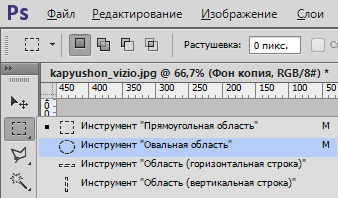
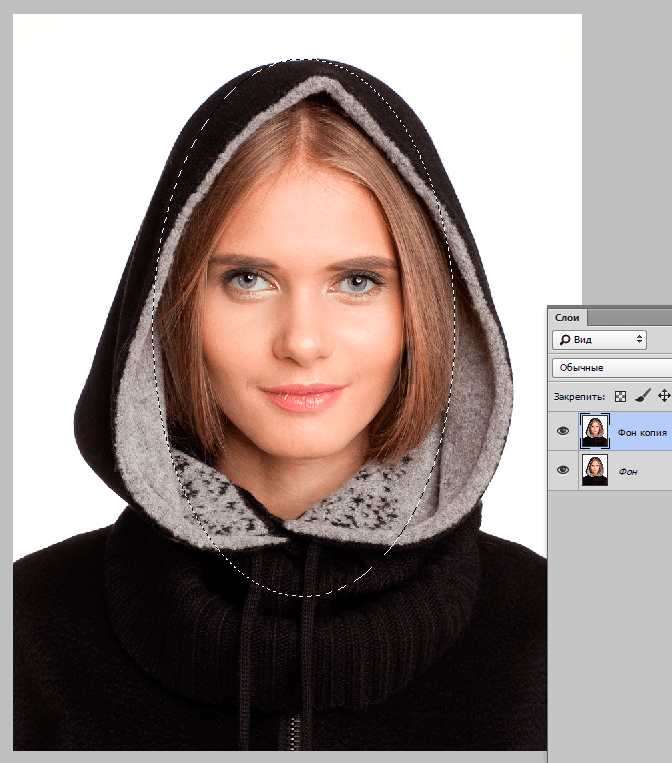
Открываем затем «Выделение», выбираем «Модификация» и «Растушевка».
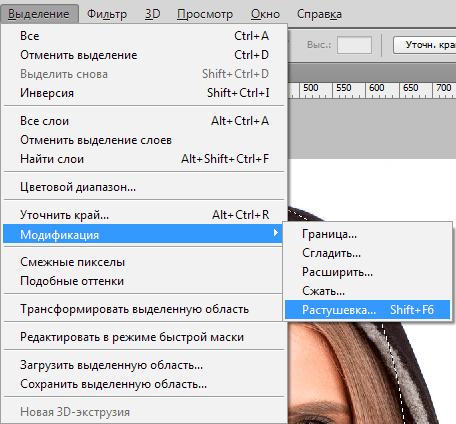
Должно появиться небольшое новое окошечко с одним-единственным, но нужным, параметром – собственно, выбором радиуса нашего будущего размытия. Здесь пробуем раз за разом и смотрим, что выходит. Для начала, скажем, выберите 50 пикселей. Методом проб подбирается требуемый результат.
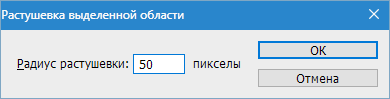
Затем инвертируем выделение сочетанием клавиш CTRL+SHIFT+I и нажимаем клавишу DEL, чтобы удалить лишнее. Для того, чтобы увидеть результат, необходимо снять видимость со слоя с исходным изображением.

Способ номер два
Есть ещё один вариант, как размывать края в фотошопе, и он используется намного чаще. Здесь мы будем работать с удобным инструментом по имени «Быстрая маска» — его легко найти почти в самом низу вертикальной панельки программы слева. Можно, к слову, просто нажать Q.
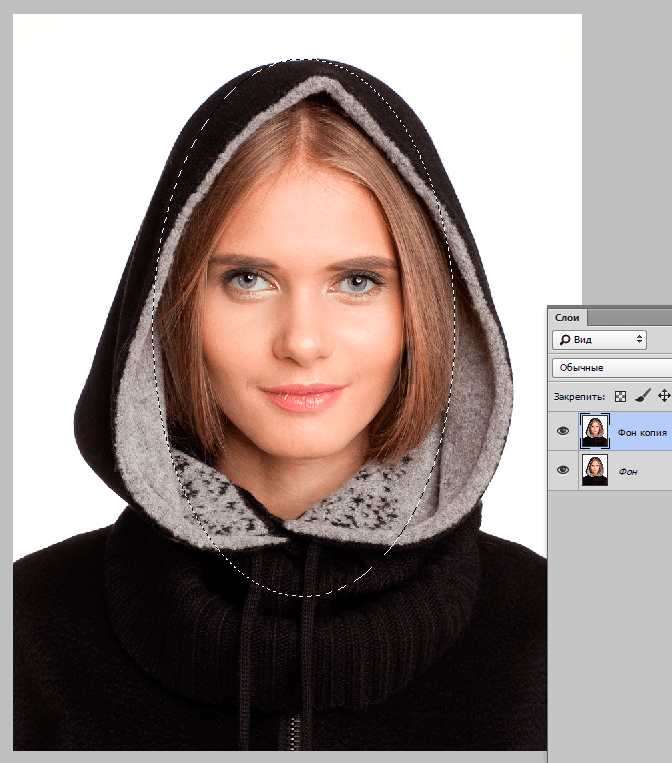
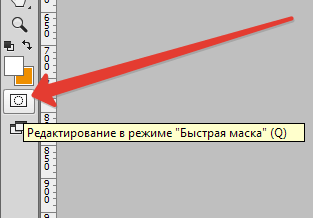
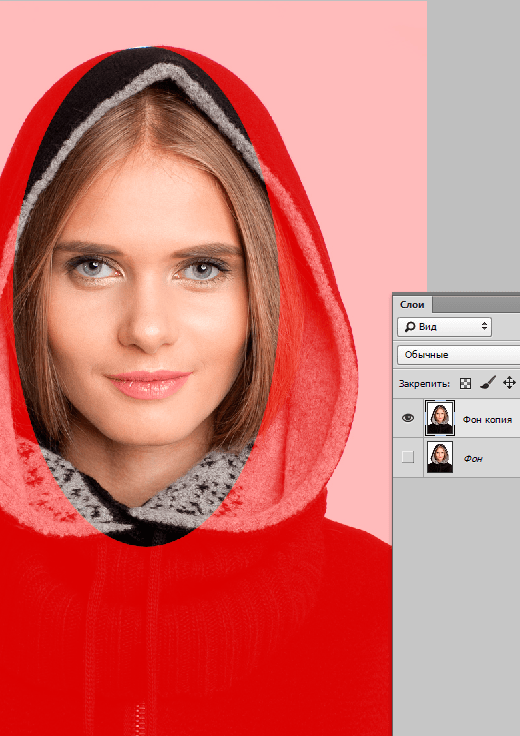
Затем открываем «Фильтр» на панели инструментов, выбираем там строчку «Размытие», а затем «Размытие по Гауссу».
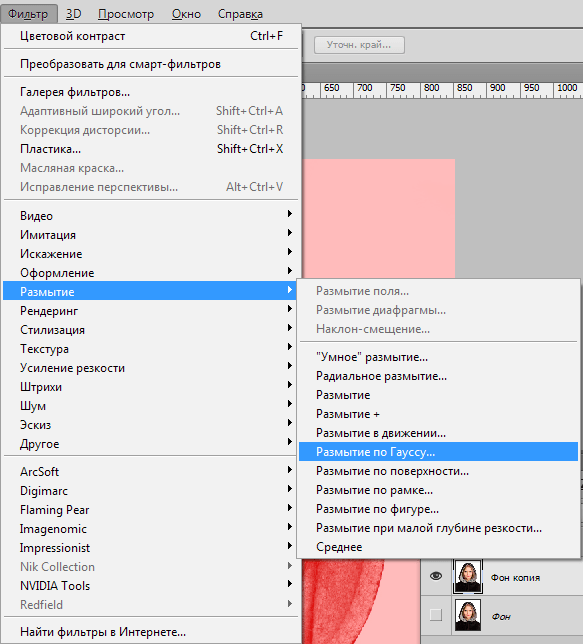
Программа открывает окно, в котором легко и просто мы можем регулировать саму степень размытия. Собственно, здесь и заметно невооруженным глазом преимущество: вы здесь работаете не по какому-то наитию, перебирая варианты, а чётко и ясно определяя радиус. Затем просто нажимаем «ОК».
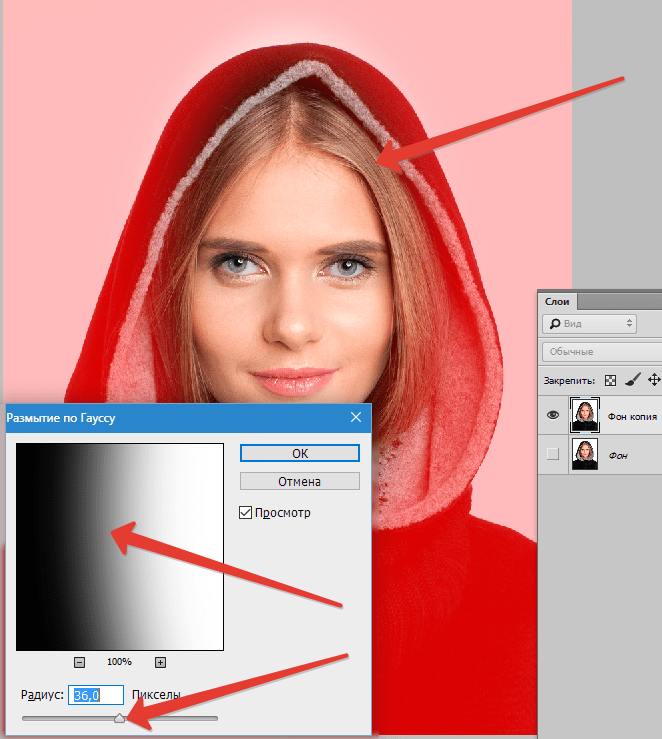
Чтобы увидеть, что у нас вышло в итоге, выходим из режима быстрой маски (нажав на ту же кнопку, или Q), затем нажимаем одновременно CTRL+SHIFT+I на клавиатуре, а выделенную область просто удаляем кнопкой DEL. Завершающий шаг – убираем ненужную линию выделения, нажимая CTRL+D.
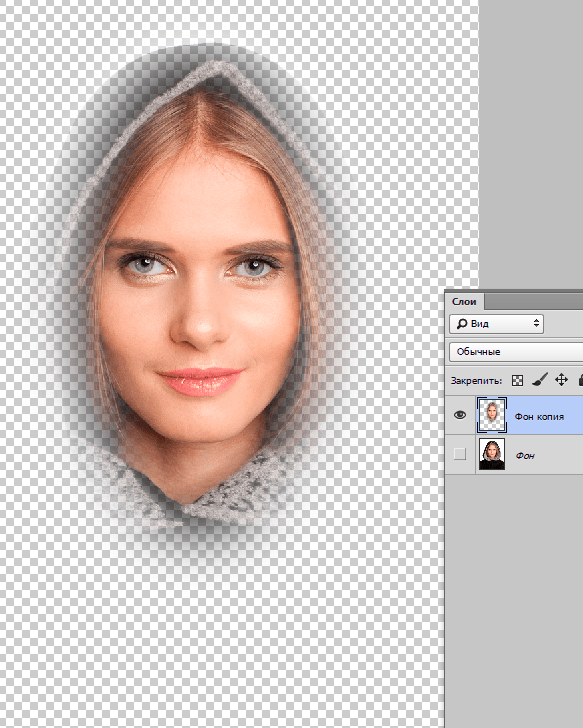
Как вы видите, оба варианта совсем простые, однако при помощи их вы сможете легко размыть края изображения в Photoshop.
| Рубрики: | ФОТОШОП И ВСЕ О НЕМ/Вырезание (уроки) |
Понравилось: 9 пользователям
| « Пред. запись — К дневнику — След. запись » | Страницы: [1] [Новые] |






